📄
목차
- iOS 11부터 애플이 지원하는 Vision 이라는 프레임워크가 있다. 머신러닝 기능을 활용하여 이미지나 비디오, 얼굴이나 바코드, 텍스트 등을 인식하여 다양한 작업을 수행할 수 있도록 하는 프레임워크다.
- 애플에서 이용해 직접 지원하다보니 빠르고 효율적이며, 무료이다…!
- 이를 활용하여 이미지에서 텍스트를 인식하는 OCR 기능을 사용할 수 있는데,
iOS 16.0부터 드디어 지원 언어에 한국어도 포함이 되었다. 이를 통해 간단하게 이미지로부터 한국어 텍스트를 인식하는 기능을 만들어 보려고 한다.
준비 → 카메라 및 앨범
- 사실 이미지를 불러와도 됐지만 직접 찍은 사진을 그때그때 앨범에서 사진을 가져오는 기능을 구현해보고 싶었다. Enebin 님이 포스트로 굉장히 잘 정리해두신걸 활용했다. 해당 글들 중 2번까지만 구현해도 무방하다.
ViewModel
- OCRViewModel은 간단하다.
Vision을 통해 읽은 텍스트를 받을 프로퍼티와 이미지 분석을 request를 요청할 메소드 하나면 된다.
import Vision
import VisionKit
class OCRViewModel: ObservableObject {
// MARK: - Properties
@Published var OCRString: String?
// MARK: - Methods
func recognaizeText(image: UIImage) {
...
}
}
VNImageRequestHandler
Vision은VNImageRequestHandler를 통해 요청을 전달하고 처리한다.VNImageRequestHandler는 CGImage, data, url 등 다양한 파라미터를 받아 이미지를 처리하는데 요런건 개발자문서에서 필요한걸 확인하자.func recognaizeText(image: UIImage) { guard let Image = image.cgImage else { fatalError("이미지 오류")} let handler = VNImageRequestHandler(cgImage: Image, options: [:]) }
- 기본적으로 이미지로 수직으로 받는 향한다고 가정(아래의 오른쪽 이미지)하고 처리한다. 이미지 방향이 수직이 아닌 경우 init에 orientation 옵션을 줄 수 있는데, 옵션의 방향의 경우 해당 UIImage의
imageOrientation프로퍼티로 이미지 방향을 확인할 수 있다. 그냥 사용하면 안되고CGImagePropertyOrientation로 변환하여 사용해야 하는데 방법은 CGImagePropertyOrientation의 개발자 문서에 잘 나와있다.

VNRecognizeTextRequest
- 이미지에서 텍스트를 찾고 구성할 수 있도록 분석하는 request. Text 외에도 비전에는 Face, Body, Animal, Object 등을 분석할 수 있는 request가 있다.
- 해당 결과는
VNRecognizedTextObservation객체로 반환되며 클로저를 통해 해당 값을 처리할 수 있다.let request = VNRecognizeTextRequest { [weak self] request, error in // 결과값 옵셔널 바인딩 guard let result = request.results as? [VNRecognizedTextObservation], error == nil else { return } // resultd에서 최대 후보군 1개에서 첫번째 후보를 String 타입으로 변환 let text = result.compactMap { $0.topCandidates(1).first?.string } .joined(separator: "\n") // 이를 OCR 결과에 반영 self?.OCRString = text }
- 그 외에도 request와 관련된 설정들을 추가할 수 있다.
/// 언어를 인식하는 우선순위 설정 if #available(iOS 16.0, *) { /// 앱의 지원 버전에 따라 가장 최신 revision을 default로 지원해주기 떄문에 /// 사실 안해도 상관 없다... /// VNRecognizeTextRequestRevision3는 iOS 16부터 지원 request.revision = VNRecognizeTextRequestRevision3 request.recognitionLanguages = ["ko-KR"] } else { request.recognitionLanguages = ["en-US"] } /// 정확도와 속도 중 어느 것을 중점적으로 처리할 것인지 request.recognitionLevel = .accurate /// 언어를 인식하고 수정하는 과정을 거침. request.usesLanguageCorrection = true
request 실행
- 구성한
VNImageRequestHandler를 통해VNRecognizeTextRequest를 요청하면 된다.do { print(try request.supportedRecognitionLanguages()) try handler.perform([request]) } catch { print(error) }
View
Image Picker
- ImagePicker의 프로퍼티로 선택한 이미지를 OCR View로 넘겨줄 image와 ImagePicker 뷰를 띄울지 결하는 isPresent를 선언했다.
struct ImagePicker { @Binding var image: UIImage? @Binding var isPresented: Bool }
- 카메라로 찍은 사진을 선택해 가져와야하는데, SwiftUI에서 ImagePicker를 지원하지 않기 때문에 UIKit의
UIImagePickerController를UIViewControllerRepresentable로 가져와 사용했다.
UIViewControllerRepresentable에서Coordinator로 delegate 를 처리한다. 이미지를 선택하면 선택한 이미지를 image 프로퍼티에 할당하고, ImagePicker 뷰를 닫는다.extension ImagePicker: UIViewControllerRepresentable { typealias UIViewControllerType = UIViewController func makeUIViewController(context: Context) -> UIViewController { let picker = UIImagePickerController() picker.delegate = context.coordinator return picker } func updateUIViewController(_ uiViewController: UIViewController, context: Context) { } func makeCoordinator() -> Coordinator { return Coordinator(self) } class Coordinator: NSObject, UINavigationControllerDelegate, UIImagePickerControllerDelegate { let parent: ImagePicker init(_ parent: ImagePicker) { self.parent = parent } func imagePickerController(_ picker: UIImagePickerController, didFinishPickingMediaWithInfo info: [UIImagePickerController.InfoKey : Any]) { guard let image = info[.originalImage] as? UIImage else { return } self.parent.image = image self.parent.isPresented = false } } }
- CameraViewModel에 ImagePicker에 바인딩할 image와 present 프로퍼티를 추가한다.
class CameraViewModel: ObservableObject { // MARK: - Properties ... @Published var selectedImage: UIImage? @Published var imagePickerPresented: Bool = false }
찾아보니 iOS 16.0 와 Xcode 14.0 부터 PhotosPicker라는 뷰를 지원한다. 어차피 Vision에서 한국어 언어를 지원하는 것도 16.0 이상이니 추후에 PhotosPicker를 사용하는 방법으로 수정해봐야겠다.
OCRView
- 이미지와 Vision을 통해 인식한 텍스트를 출력할 뷰를 만든다. 레이아웃은 입맛에 맞게 구성하면 된다.
import SwiftUI struct OCRView: View { // MARK: - Properties @ObservedObject private var viewModel = OCRViewModel() var image: UIImage // MARK: - Views var body: some View { imageView .onAppear { viewModel.recognaizeText(image: image) } } var imageView: some View { VStack() { Image(uiImage: image) .resizable() .scaledToFit() ScrollView { Text(viewModel.OCRString ?? "") .lineLimit(nil) .multilineTextAlignment(.leading) } } }
- CameraViewModel에 OCRView Present 여부를 결정하는 프로퍼티를 추가한다.
class CameraViewModel: ObservableObject { // MARK: - Properties ... @Published var selectedImage: UIImage? @Published var imagePickerPresented: Bool = false @Published var OCRViewPresented: Bool = false }
CameraView
- CameraView에 ImagePicker와 OCRView를 추가한다. 나는
sheet로 붙혔다.
- ImagePicker의 sheet에서
onDismiss에서 OCRViewPresented를 바꿔 ImagePicker가 닫히며 OCRView가 뜨도록 설정한다. 이때 ImagePicker에서 선택한 Image를 viewModel을 통해 OCRView로 넘겨준다.struct CameraView: View { // MARK: - Properties @ObservedObject var viewModel = CameraViewModel() // MARK: - Views var body: some View { /// 기존에 Enebin이 구현하신 기존의 뷰 /// 버튼들만 뷰로 따로 나눴다. ZStack { viewModel.cameraPreview.ignoresSafeArea() .onAppear { viewModel.config() } VStack { upSideButtons Spacer() downSideButtons } } /// ImagePicker .sheet(isPresented: $viewModel.imagePickerPresented, onDismiss: { viewModel.OCRViewPresented.toggle() }) { ImagePicker(image: $viewModel.selectedImage, isPresented: $viewModel.imagePickerPresented) } /// OCRView .sheet(isPresented: $viewModel.OCRViewPresented) { if let image = viewModel.selectedImage { OCRView(image: image) } } } }
- ImagePicker를 띄울수 있도록 하단 왼쪽 앨범 버튼 액션에 toggle을 추가한다.
/// 앨범 버튼 Button { viewModel.imagePickerPresented.toggle() } label: { if let previewImage = viewModel.recentImage { Image(uiImage: previewImage) .resizable() .scaledToFill() .frame(width: 50, height: 50) .clipShape(RoundedRectangle(cornerRadius: 10)) .aspectRatio(1, contentMode: .fit) .padding() } else { RoundedRectangle(cornerRadius: 10) .stroke(lineWidth: 2) .frame(width: 50, height: 50) .padding() } }
결과
- 매우 빠르게 잘 인식한다. 오른쪽에 저런 정신없는 이미지도 나름 인식한다.
- 삐둘빼뚤한 손글씨도 인식하기는 하는데, 세로쓰기는 버거워하는 것 같다. 최고심같이 화려한 이미지도
Vision이 많이 아파하는 것 같다.
- 영수증도 인식을 해봣는데 선명한 영수증은 잘 인식은 하는데, 흐릿한 영수증들은 잘 안읽히기도 했다. 그리고 영수증이 띄어진 글자들이 많고 세로로 길다보니 인식할 텍스트를 어떻게 처리할지 고민이 필요한 것 같다.
Reference
Detecting Objects in Still Images | Apple Developer Documentation
Locate and demarcate rectangles, faces, barcodes, and text in images using the Vision framework.

List: SwiftUI만 써서 호다닥 카메라앱 만들기 feat.MVVM | Curated by Enebin | Medium
6 stories
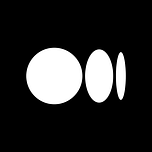 https://enebin.medium.com/list/swiftui-featmvvm-c928b54e9408
https://enebin.medium.com/list/swiftui-featmvvm-c928b54e9408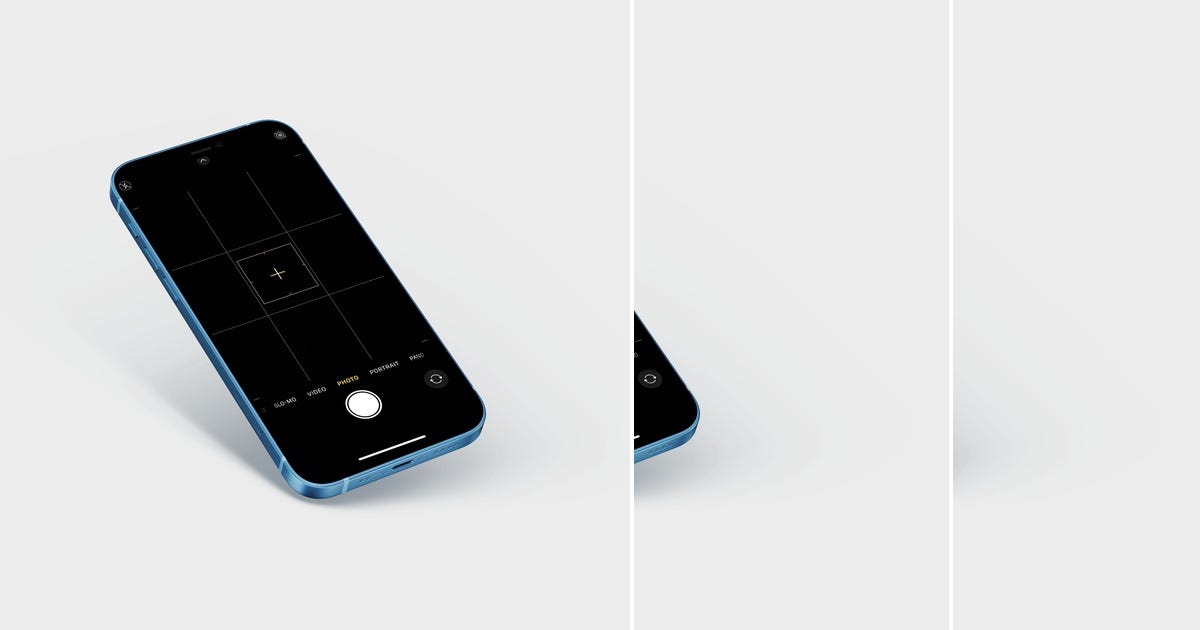
Swift ) 한글 스캔 OCR 시도한 것들 정리 - EEYatHo iOS
1. 애플 내장 OCR 애플에서 지원해주는 OCR 기능이 있음. 성능도 훌륭함. 하지만 한국어를 지원하지 않는다.. 2. Tesseract tesseract 라는 OCR 오픈소스가 있음. GitHub - tesseract-ocr/tesseract: Tesseract Open Source OCR Engine (main repository) Tesseract Open Source OCR Engine (main repository) - GitHub - tesseract-ocr/tesseract: Tesseract Open Source OCR Engine (main repository) github.com The latest (LSTM based) stable version is 4.1.1, released o..
 https://eeyatho.tistory.com/140
https://eeyatho.tistory.com/140
[iOS/Swift] VisionKit OCR Api 예제 한글
Swift 언어를 사용하여 Apple Developer에서 제공하는 VisionKit Framework를 사용하여 OCR 개발 서론 VisionKit은 Apple에서 개발한 OCR Api로 VisionKit은 이미지와 iOS 카메라의 Live Video 와 Text 및 구조화된 데이터를 감지하는 기능을 제공한다 심지어 무료! 💸 게다가 성능도 좋아 ~ (대신 한국어 인식률은 떨어짐) iOS OCR 개발을 한다면 가장 추천한다 🚫 주의 🚫 iOS 13 이상 버전에서만 사용 가능하다 네이버 OCR 사용법이 궁금하다면 아래 포스팅 클릭! 2023.02.01 - [iOS Swift/iOS Swift 예제] - [iOS/Swift] Google MLKit Vision OCR Api 예제 [iOS/Swift] Go..
 https://ohwhatisthis.tistory.com/17
https://ohwhatisthis.tistory.com/17
Uploaded by N2T








